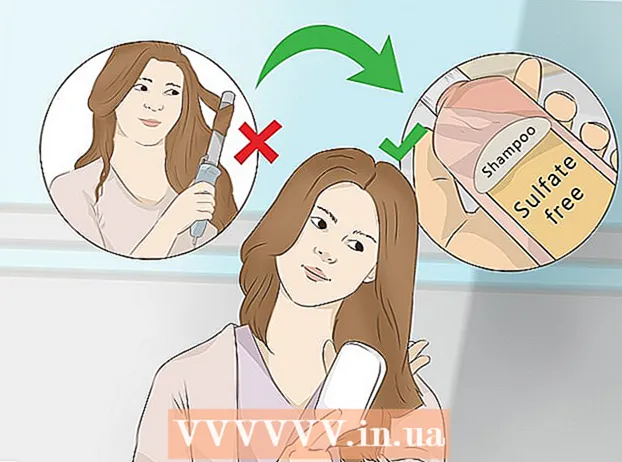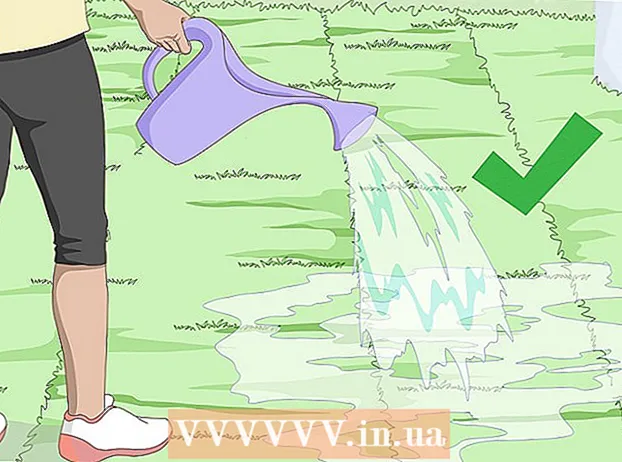İçerik
- adımlar
- Yöntem 1/3: Basit bir temizleme nasıl yapılır
- Yöntem 2/3: Anahtarları kaldırma
- Yöntem 3/3: Dökülen sıvıları temizleme
- İpuçları
- Uyarılar
Düzenli temizlik yapılmadığında dizüstü bilgisayar klavyeniz aşırı derecede tıkanabilir. Parmaklarınızdaki sebum tuşlarda tortu bırakır ve kırıntılar, toz ve evcil hayvan tüyleri klavyedeki çatlaklara takılır. Klavyenizi temizlemek sizi korkutuyorsa endişelenmenize gerek yok! Her şeyi kendin yapabilirsin. Anahtarlara içecek dökseniz bile hasarı en aza indirmenin yolları var!
adımlar
Yöntem 1/3: Basit bir temizleme nasıl yapılır
 1 Dizüstü bilgisayarı kapatın ve fişini prizden çekin. İçine az miktarda nem girerse hasarı önlemek için doğrudan cihaza sıvı püskürtmeyi düşünmüyorsanız bile dizüstü bilgisayarı tamamen kapatın. Dizüstü bilgisayarı "Kapat" öğesinden kapatın ve ardından kabloyu prizden çıkarın.
1 Dizüstü bilgisayarı kapatın ve fişini prizden çekin. İçine az miktarda nem girerse hasarı önlemek için doğrudan cihaza sıvı püskürtmeyi düşünmüyorsanız bile dizüstü bilgisayarı tamamen kapatın. Dizüstü bilgisayarı "Kapat" öğesinden kapatın ve ardından kabloyu prizden çıkarın. - Elektrik çarpmasına karşı koruma sağlamanın yanı sıra, patronunuza yanlışlıkla e-posta gönderilmesini de engeller!
 2 Dizüstü bilgisayarı ters çevirin ve hafifçe sallayın. Bu, tuşlar arasındaki boşluklarda gizlenen büyük toz yığınlarını, kırıntıları ve diğer kalıntıları giderecektir. Önce tüm kaba kirleri temizlerseniz, daha sonra kapsamlı bir temizlik yapmanız daha kolay olacaktır.
2 Dizüstü bilgisayarı ters çevirin ve hafifçe sallayın. Bu, tuşlar arasındaki boşluklarda gizlenen büyük toz yığınlarını, kırıntıları ve diğer kalıntıları giderecektir. Önce tüm kaba kirleri temizlerseniz, daha sonra kapsamlı bir temizlik yapmanız daha kolay olacaktır. Tavsiye: Çöp toplamayı kolaylaştırmak için sallarken dizüstü bilgisayarınızın altına bir havlu koymayı deneyin.
 3 Basınçlı hava ile tuşlar arasına toz üfleyin. Basınçlı hava silindirine özel bir ince ataşman takın. Klavyeyi hafifçe eğin ve tüm tuşlara kısa hava darbeleriyle tüm yüzey boyunca yavaş yavaş hareket ettirin. Hava akışının gücü, tuşların arasına ve altına sıkışan her türlü pisliği yerinden çıkaracaktır.
3 Basınçlı hava ile tuşlar arasına toz üfleyin. Basınçlı hava silindirine özel bir ince ataşman takın. Klavyeyi hafifçe eğin ve tüm tuşlara kısa hava darbeleriyle tüm yüzey boyunca yavaş yavaş hareket ettirin. Hava akışının gücü, tuşların arasına ve altına sıkışan her türlü pisliği yerinden çıkaracaktır. - Bir ev ve ofis malzemeleri mağazasından basınçlı hava silindiri satın alabilirsiniz.
- Şişeyi baş aşağı tutarken asla basınçlı hava püskürtmeyin, aksi takdirde sprey dizüstü bilgisayarın içine girebilir ve bileşenlerine zarar verebilir.

filipoza
Temizlik uzmanı Philip Boxa, müşterilerin temizlik ve düzenlemelerine yardımcı olan bir ABD temizlik hizmeti olan King of Maids'in CEO'su ve kurucusudur. filipoza
filipoza
temizlik uzmanıUzmanımız onaylıyor: “Dizüstü bilgisayarı kapattıktan sonra, sıkışmış parçacıkları çıkarmak için tuşlara basınçlı hava üfleyin. Ardından yüzeyi hafif nemli, tüy bırakmayan bir bezle silin."
 4 Anahtarları nemli bir mikrofiber bezle silin. Bu malzeme, anahtarları hızlı bir şekilde temizlemenize ve plak toplamanıza olanak tanıyan toz toplamada mükemmeldir. Gerekirse, bezi suyla hafifçe nemlendirin, ancak fazla nemi sıkın ve dizüstü bilgisayarın içine nem girmesini önlemek için tuşların yalnızca üstünü silin.
4 Anahtarları nemli bir mikrofiber bezle silin. Bu malzeme, anahtarları hızlı bir şekilde temizlemenize ve plak toplamanıza olanak tanıyan toz toplamada mükemmeldir. Gerekirse, bezi suyla hafifçe nemlendirin, ancak fazla nemi sıkın ve dizüstü bilgisayarın içine nem girmesini önlemek için tuşların yalnızca üstünü silin. Not: Mikrofiber bez yerine tüy bırakmayan bir bez de uygundur.
 5 İzopropil alkole batırılmış bir pamuklu çubukla inatçı lekeleri çıkarın. Alkol hızla buharlaşarak dizüstü bilgisayarınızı temizlerken sudan daha güvenli hale getirir. Ek olarak, herhangi bir alkol yağlı parmak izlerini mükemmel şekilde giderir. Sürtünme alkolünü her zaman önce pamuklu çubuğa uygulayın, klavyeye değil.
5 İzopropil alkole batırılmış bir pamuklu çubukla inatçı lekeleri çıkarın. Alkol hızla buharlaşarak dizüstü bilgisayarınızı temizlerken sudan daha güvenli hale getirir. Ek olarak, herhangi bir alkol yağlı parmak izlerini mükemmel şekilde giderir. Sürtünme alkolünü her zaman önce pamuklu çubuğa uygulayın, klavyeye değil. Tuşlar arasındaki boşluğu temizlemek için, bir pamuklu çubuğu sürtünme alkolüyle nemlendirin ve tuşların etrafındaki alanları işleyin.
 6 Dezenfektan mendillerle mikropları öldürün. Ortak bir dizüstü bilgisayarda çalışırken veya bir hastalıktan sonra mikroplardan endişeleniyorsanız, anahtarları dezenfektan bir peçete ile silebilirsiniz. Tuşlardaki koruyucu tabakaya zarar verebileceğinden çamaşır suyu kullanmayın.
6 Dezenfektan mendillerle mikropları öldürün. Ortak bir dizüstü bilgisayarda çalışırken veya bir hastalıktan sonra mikroplardan endişeleniyorsanız, anahtarları dezenfektan bir peçete ile silebilirsiniz. Tuşlardaki koruyucu tabakaya zarar verebileceğinden çamaşır suyu kullanmayın. Tavsiye: Çok fazla nem içerdiğinden dizüstü bilgisayarınıza asla dezenfektan sprey uygulamayın.
Yöntem 2/3: Anahtarları kaldırma
 1 Anahtarları çıkarmanın bir yolu için dizüstü bilgisayar modelinizi çevrimiçi bulun. Bazı dizüstü bilgisayarlarda, klavyenin altındaki yüzeye erişmek için tuşları hafifçe kaldırabilirsiniz. Diğer modeller, basitçe takılan tuş başlıkları ile donatılmıştır. Anahtarları çevrimiçi olarak kaldırma olasılığını ve yollarını keşfedin.
1 Anahtarları çıkarmanın bir yolu için dizüstü bilgisayar modelinizi çevrimiçi bulun. Bazı dizüstü bilgisayarlarda, klavyenin altındaki yüzeye erişmek için tuşları hafifçe kaldırabilirsiniz. Diğer modeller, basitçe takılan tuş başlıkları ile donatılmıştır. Anahtarları çevrimiçi olarak kaldırma olasılığını ve yollarını keşfedin.  2 Anahtarları yalnızca kesinlikle gerekliyse çıkarın. Çıkarılabilir tuş başlıkları bile kırılgan plastik tırnaklarla sabitlenir. Klavyeye zarar vermemek için bunları yalnızca son çare olarak çıkarın.
2 Anahtarları yalnızca kesinlikle gerekliyse çıkarın. Çıkarılabilir tuş başlıkları bile kırılgan plastik tırnaklarla sabitlenir. Klavyeye zarar vermemek için bunları yalnızca son çare olarak çıkarın. Not: Tuşların altını temizlemek için, klavyeye yapışkan bir içecek döktüğünüz anı seçmek daha iyidir veya tuşlar arasında sallanamayan veya basınçlı hava ile üflenemeyen büyük çöp parçacıkları sıkışır.
 3 Çalışmaya başlamadan önce klavyenin resmini çekin. Bu şekilde, onları yerine koyduğunuzda tuş düzenini unutmayacaksınız! Rakamların ve harflerin sırasını hatırlamak çok zor değildir, ancak hemen hemen her klavyede kolayca karıştırılabilen özel semboller ve işlev tuşları bulunur.
3 Çalışmaya başlamadan önce klavyenin resmini çekin. Bu şekilde, onları yerine koyduğunuzda tuş düzenini unutmayacaksınız! Rakamların ve harflerin sırasını hatırlamak çok zor değildir, ancak hemen hemen her klavyede kolayca karıştırılabilen özel semboller ve işlev tuşları bulunur.  4 Anahtarları küçük bir düz aletle kaldırın. Enstrümanınızın kenarını anahtarın altına kaydırın ve yavaşça yukarı kaldırın. Tuş başlığı çaba sarf etmeden çıkmalıdır. Eğer yol vermiyorsa, kuvvet uygulamanıza gerek yoktur, aksi takdirde klavyeye onarılamaz bir şekilde zarar verirsiniz.
4 Anahtarları küçük bir düz aletle kaldırın. Enstrümanınızın kenarını anahtarın altına kaydırın ve yavaşça yukarı kaldırın. Tuş başlığı çaba sarf etmeden çıkmalıdır. Eğer yol vermiyorsa, kuvvet uygulamanıza gerek yoktur, aksi takdirde klavyeye onarılamaz bir şekilde zarar verirsiniz. - Kaybolmamak için tuş başlıklarınızı küçük bir kaseye veya başka bir kaba koyun.
- Anahtarların kullanımını kolaylaştırmak için tasarlanmış küçük plastik veya metal armatürler içeren bir elektronik mağazasından özel bir alet takımı satın alabilirsiniz. Aksi takdirde düz uçlu bir tornavida, tereyağı bıçağı ve hatta tırnağınızı kullanabilirsiniz.
 5 Tuşların altındaki yüzeyi mikrofiber bir bezle veya alkolle nemlendirilmiş bir pamuklu çubukla silin. Kapaklar olmadan klavyenin ve dizüstü bilgisayarın iç mekanizması hasara karşı daha az korunur, bu nedenle temizlemek için sıvı kullanmayın. Tuşların altındaki yüzey çok kirliyse, pamuğu biraz alkolle ıslatın ve kiri nazikçe silin.
5 Tuşların altındaki yüzeyi mikrofiber bir bezle veya alkolle nemlendirilmiş bir pamuklu çubukla silin. Kapaklar olmadan klavyenin ve dizüstü bilgisayarın iç mekanizması hasara karşı daha az korunur, bu nedenle temizlemek için sıvı kullanmayın. Tuşların altındaki yüzey çok kirliyse, pamuğu biraz alkolle ıslatın ve kiri nazikçe silin.  6 Tuş başlıklarını değiştirin. Her kapağı yerine takın ve tuşların konumunu gözlemleyin. Alt kenardan başlayın ve kapağın tırnağı mandala oturana kadar tuşa hafifçe bastırın.
6 Tuş başlıklarını değiştirin. Her kapağı yerine takın ve tuşların konumunu gözlemleyin. Alt kenardan başlayın ve kapağın tırnağı mandala oturana kadar tuşa hafifçe bastırın. Not: tuşuna bastığınızda anahtar yerine oturmazsa, anahtarların nasıl takılacağına ilişkin talimatlar için dizüstü bilgisayar kılavuzuna bakın.
Yöntem 3/3: Dökülen sıvıları temizleme
 1 Güç kablosunu fişten çekin ve pili hemen çıkarın. Güç kablosunu hemen çıkarın ve dizüstü bilgisayar tamamen kapanana kadar güç düğmesini basılı tutun. Dökülen sıvı bilgisayarın içindeki elektrikli bileşenlerin üzerine dökülürse dizüstü bilgisayar kalıcı olarak hasar görür. Hızlı yanıt, elektrik hasarı riskini en aza indirir.
1 Güç kablosunu fişten çekin ve pili hemen çıkarın. Güç kablosunu hemen çıkarın ve dizüstü bilgisayar tamamen kapanana kadar güç düğmesini basılı tutun. Dökülen sıvı bilgisayarın içindeki elektrikli bileşenlerin üzerine dökülürse dizüstü bilgisayar kalıcı olarak hasar görür. Hızlı yanıt, elektrik hasarı riskini en aza indirir. - Duman, buhar çıkarsa veya bilgisayarın yüzeyi şişmeye başlarsa dizüstü bilgisayara dokunmayın. Bu durumda ciddi yanık veya elektrik çarpması riski vardır.
- Sıvı kuruduğunda bile tatlı, ekşi veya alkollü içeceklerin kalıntıları klavyenin işlevselliğini etkileyebilir.
 2 Dizüstü bilgisayarı bir havlu üzerinde ters çevirin. Dizüstü bilgisayarı maksimum genişliğine kadar açın ve bir havlu veya başka bir emici malzeme üzerinde ters çevirin. Dizüstü bilgisayarı ters çevirirseniz, nem yerçekimi nedeniyle anakarttan ve diğer elektrikli bileşenlerden dışarı akacaktır.
2 Dizüstü bilgisayarı bir havlu üzerinde ters çevirin. Dizüstü bilgisayarı maksimum genişliğine kadar açın ve bir havlu veya başka bir emici malzeme üzerinde ters çevirin. Dizüstü bilgisayarı ters çevirirseniz, nem yerçekimi nedeniyle anakarttan ve diğer elektrikli bileşenlerden dışarı akacaktır.  3 Hemen bir kağıt mendil ile mümkün olduğunca fazla nemi alın. Tüy bırakmayan veya mikrofiber bir beziniz varsa, dizüstü bilgisayarı bu malzemeyle kurulayın. Zaman sana karşı, bu yüzden peçetenin yokluğunda çay havludan eski bir tişörte veya kağıt havluya kadar her şeyi kullan. Dizüstü bilgisayarın yüzeyindeki tüm nemi emdirin.
3 Hemen bir kağıt mendil ile mümkün olduğunca fazla nemi alın. Tüy bırakmayan veya mikrofiber bir beziniz varsa, dizüstü bilgisayarı bu malzemeyle kurulayın. Zaman sana karşı, bu yüzden peçetenin yokluğunda çay havludan eski bir tişörte veya kağıt havluya kadar her şeyi kullan. Dizüstü bilgisayarın yüzeyindeki tüm nemi emdirin. Not: Havlular ve kağıt havlular dizüstü bilgisayarın içinde küçük malzeme parçacıkları bırakabilir, bu nedenle mikrofiber bez veya tüy bırakmayan bez kullanmak en iyisidir.
 4 Açılan dizüstü bilgisayarı 1-2 gün kurumaya bırakın. Süreci hızlandırmak imkansız. Dizüstü bilgisayar dışarıdan kuru görünse bile içeride nem kalabilir. Güvenlik nedeniyle, klavyeyi yeniden açmadan önce en az 24 saat kurutmak en iyisidir.
4 Açılan dizüstü bilgisayarı 1-2 gün kurumaya bırakın. Süreci hızlandırmak imkansız. Dizüstü bilgisayar dışarıdan kuru görünse bile içeride nem kalabilir. Güvenlik nedeniyle, klavyeyi yeniden açmadan önce en az 24 saat kurutmak en iyisidir. Klavyeyi saç kurutma makinesiyle kurutmaya çalışmayınaksi takdirde, toz parçacıklarını doğrudan dizüstü bilgisayarın içindeki neme taşımak için hava akışı riski vardır ve bu da cihazın normal çalışmasına müdahale edecek bir toz birikmesine neden olur.
 5 Dökülen sıvı tatlıysa dizüstü bilgisayarı bir bilgisayara / dizüstü bilgisayar onarımına / temizleyicisine götürün. Klavyeye biraz su dökerseniz sorun olmaz ama çok şekerli içecek ve pahalı bir dizüstü bilgisayar söz konusu olduğunda, dizüstü bilgisayarın içini söküp temizlemesi için bir profesyonele başvurmanızda fayda var. Bu hizmet 30.000 rubleye mal olabilir, ancak bir dizüstü bilgisayarın yüksek maliyeti ve cihazda veri depolamanın önemi göz önüne alındığında haklı çıkacaktır.
5 Dökülen sıvı tatlıysa dizüstü bilgisayarı bir bilgisayara / dizüstü bilgisayar onarımına / temizleyicisine götürün. Klavyeye biraz su dökerseniz sorun olmaz ama çok şekerli içecek ve pahalı bir dizüstü bilgisayar söz konusu olduğunda, dizüstü bilgisayarın içini söküp temizlemesi için bir profesyonele başvurmanızda fayda var. Bu hizmet 30.000 rubleye mal olabilir, ancak bir dizüstü bilgisayarın yüksek maliyeti ve cihazda veri depolamanın önemi göz önüne alındığında haklı çıkacaktır. - Elektronikten anlıyorsanız, dizüstü bilgisayarı kendiniz sökebilir ve temizleyebilirsiniz, ancak bazı durumlarda sökme işlemi her zaman elinizin altında olmayan özel araçlar gerektirecektir.
 6 Pili değiştirin ve dizüstü bilgisayarı tamamen kuruduğunda açın. Bu gerçeğin anı olacak. Dizüstü bilgisayarınız hiç çalışmıyorsa, 24 saat daha kurumaya bırakın. İşletim sistemi önyüklenirse, ancak klavye çalışmıyorsa, değiştirilmesi gerekebilir - kesin olarak öğrenmek için dizüstü bilgisayarı bir uzmana götürmek daha iyidir. Cihazın tam olarak çalışması için, USB konektörü aracılığıyla geçici olarak harici bir klavye bağlayabilirsiniz.
6 Pili değiştirin ve dizüstü bilgisayarı tamamen kuruduğunda açın. Bu gerçeğin anı olacak. Dizüstü bilgisayarınız hiç çalışmıyorsa, 24 saat daha kurumaya bırakın. İşletim sistemi önyüklenirse, ancak klavye çalışmıyorsa, değiştirilmesi gerekebilir - kesin olarak öğrenmek için dizüstü bilgisayarı bir uzmana götürmek daha iyidir. Cihazın tam olarak çalışması için, USB konektörü aracılığıyla geçici olarak harici bir klavye bağlayabilirsiniz.
İpuçları
- Yapışkan bir not kağıdı ile tuşlar arasındaki kırıntıları ve tozu temizlemeyi deneyin.
Uyarılar
- Dizüstü bilgisayarı temizlemek için asla sert kimyasallar veya aşındırıcı malzemeler kullanmayın, aksi takdirde tuşlardaki harflerin silinme riski vardır.
- Tuşları temizlemek için su kullanırken, suyu bir mendile, çubuğa veya özel bir alete uyguladığınızdan emin olun. Klavyeye doğrudan su uygulamayın.
- Güvenlik kurallarını unutmayın! Dizüstü bilgisayarınıza sıvı döktüğünüzde ısı, duman veya yanık kokusu fark ederseniz, en iyisi cihazdan uzak durmaktır.